HotKey tab is used to set the global hot keys for frequently used features of Voice Changer Software Diamond.VCSDのモーフィング機能のオン/オフの切り替え、ニックボイスへのアクセス、詳細効果のオン/オフの切り替えなどを含みます。
![[ホットキー]タブ
[環境設定]メニュー](preferences-hotkey-tab.png)
ホットキー機能を有効にするには、[ホットキーを有効にする]チェックボックスをオンにします。
以下に、タブ内のコントロールの操作方法を紹介します。
ユーザが設定したキー コンビネーションを一覧表示します。
ホットキーを設定できるアクションの一覧が、ドロップダウンメニューで表示されます。
一覧に含まれるアクション
- プログラムを閉じる
- モーファのオン/オフ
- 最小化/元に戻す
- デュプレックスのオン/オフ
- ステレオ/モノラル
- [環境設定]を開く
- 3つのグループニ分類されている30種類のニックボイス
男性の入力音声、女性の入力音声、スペシャルの三種類に分類 - ピッチを上げる
- ピッチを下げる
- 音色を上げる
- 音色を下げる
- 詳細チューンの値を上げる
- 詳細チューンの値を下げる
- ピッチと音色のグラフのリセット
- NVCファイルへのクイック保存
- PVCファイルのクイック読み込み
- [開く]機能
- 電源オン/オフ機能
- ビルトイン ニックボイスのクイック起動
- イコライザの有効/無効
- 効果の有効/無効
- 周波数モーファの有効/無効
- ボイス イコライザの有効/無効
- サウンド品質の有効/無効
- 背景効果の有効/無効
特定のアクションに対して、キー(ボタン)を割り当てます。
選択したアクションに対してキー コンビネーションを選択します。
選択しているアクションのキー コンビネーションを[ホットキー]パネルから削除します。一覧から削除したキーコンビネーションは、他のアクションに割り当てることができるようになります。
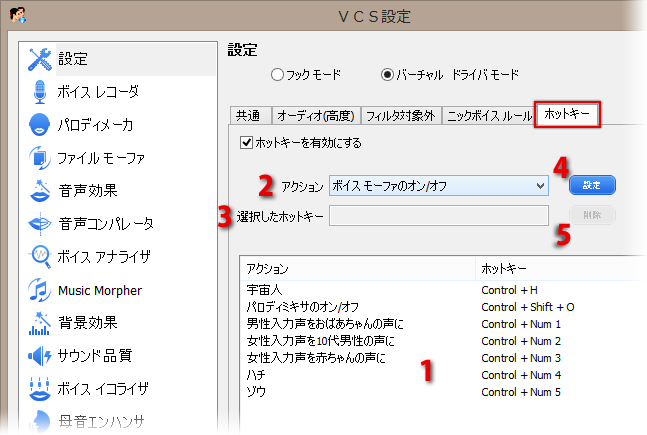
- クリックすると、[アクション]リストボックス(2)を展開でき、ドロップダウンメニューからアクションを選択できます。
- [選択したホットキー]ボックス(3)にマウスを選択し、ホットキーとして使用するキーコンビネーションを押すと、テキストボックスにそれらのキーが表示されます。
- [設定]ボタン(4)をクリックします。アクションに対するキー コンビネーションはVCSDに登録され、[ホットキー]パネル (1)に表示されます。
ヒント:
- アクション一覧(2)をスクロールするには、マウスを上下に動かします。
- 独自のホットキーを作成する場合、機能キー(Alt、Ctrl、Shift)と文字キーを組み合わせます。そうすれば、他のアプリケーションとの間でのホットキー重複を避けられます。
- ホットキーを変更するアクションを[ホットキー]パネル(1)の[アクション]フィールド(2)で選択すると、[選択したホットキー] (3)にそのアクションのキー コンビネーションが表示されます。
- [選択したホットキー]テキストボックス(3)にマウスを選択し、新たにホットキーとして使用するキーコンビネーションを押します。
- [設定]ボタン(4)をクリックして、編集終了です。
- 一覧(1)からアクションを選択します。
- [削除]ボタン(2)をクリックします。
- 確認のポップアップ メッセージが表示されますので、[はい]をクリックして削除します。削除しない場合は、I[いいえ]をクリックします。
ホットキーを削除すると、ホットキーの一覧(1)から削除されます。
グローバル ホットキー
「グローバル ホットキー」とは、特定のウィンドウに割り当てられているキー コンビネーションで、システムのどこからでもそのウィンドウをアクティブにすることを可能にします。
1つのグローバル ホットキーは、1つのアプリケーションにのみ割り当てられます。使用環境等によって、定義したホットキーが期待通りに機能しないことがあります。そのような場合、VCSDと同時に実行されている他のアップリケーションがVCSDより優先度が高いことが考えられます。
 環境設定 » [ホットキー]タブ
環境設定 » [ホットキー]タブ アクションにホットキーを割り当てる
アクションにホットキーを割り当てる